Устранение фонового шума в программе Skype. Шум при разговоре в скайпе
Skype шумы во время разговора - Как убрать фоновый шум в Скайпе
Благодаря данной программе мы можем всегда быть на связи с близкими нам людьми, но что делать, если сильный фоновый шум в Скайпе мешает общению? Давайте попробуем во всем разобраться.
Для того чтобы узнать, как убрать фоновый шум в Cкайпе, необходимо выяснить причину неполадок. Их может быть несколько:
Первая причина
У вас включена автоматическая настройка микрофона. Дело в том, что Cкайп по умолчанию настраивается на текущий уровень речи. Поэтому если вы перестаете разговаривать, то уровень громкости повышается автоматически. Именно из-за этого ваши собеседники могут хорошо слышать все посторонние звуки и шумы, которые и воспринимаются как помехи — вот почему фонит. Как убрать фон? Для того, чтобы отключить данную настройку необходимо выполнить следующие действия:
- Выберите в программе раздел «Инструменты» — «Настройки».

Заходим в настройки
- В разделе «Основные» зайдите в «Настройки звука».

Теперь в настройки звука
- Уберите галочку рядом с опцией «Автоматическая настройка динамиков» и нажмите «Сохранить». Затем перезапустите ваш Скайп.

Разрешаем автоматическую настройку устройства
Вторая причина
Оптимальная чистота звука достигается при использовании специальной гарнитуры. Если вы используете встроенный в компьютер или в веб-камеру микрофон, то есть вероятность, что именно из-за этого и возникает сильный шум при разговоре в Skype. В этом случае ответить на вопрос, как убрать посторонний шум в Скайпе довольно просто — приобрести специализированную гарнитуру.
Третья причина
Еще одна причина, почему шум в Cкайпе — неисправность микрофона. Скайп шипит, хрипит звук — проверьте свой микрофон. Сделать это очень просто: подключите другой микрофон, если шум исчез, то значит ваше устройство сломано.
Четвертая причина
Если вы все еще задаетесь вопросом, как убрать шипение в Скайпе, и ни один из наших советов вам не помог, то, скорее всего у вас возникли неисправности в программном обеспечении. В этом случае необходимо выполнить переустановку драйверов звуковой карты.
Несколько полезных советов
- Постарайтесь во время звонка находиться в тихом месте.
- Следите за тем, чтобы вы говорили как можно ближе к микрофону.
- Держите микрофон подальше от различных источников шума.
Надеемся, что мы помогли вам ответить на следующие распространённые вопросы: «как убрать фоновый шум в Скайпе?», «почему шумит программа во время разговора?», «как убрать помехи?». И теперь вашему общению с близкими людьми ничего не помешает!
Автор: Олеся Косилова
messagu.ru
Как убрать фоновый шум в Скайпе
Благодаря данной программе мы можем всегда быть на связи с близкими нам людьми, но что делать, если сильный фоновый шум в Скайпе мешает общению? Давайте попробуем во всем разобраться.
Для того чтобы узнать, как убрать фоновый шум в Cкайпе, необходимо выяснить причину неполадок. Их может быть несколько:
Первая причина
У вас включена автоматическая настройка микрофона. Дело в том, что Cкайп по умолчанию настраивается на текущий уровень речи. Поэтому если вы перестаете разговаривать, то уровень громкости повышается автоматически. Именно из-за этого ваши собеседники могут хорошо слышать все посторонние звуки и шумы, которые и воспринимаются как помехи — вот почему фонит. Как убрать фон? Для того, чтобы отключить данную настройку необходимо выполнить следующие действия:
- Выберите в программе раздел «Инструменты» — «Настройки».
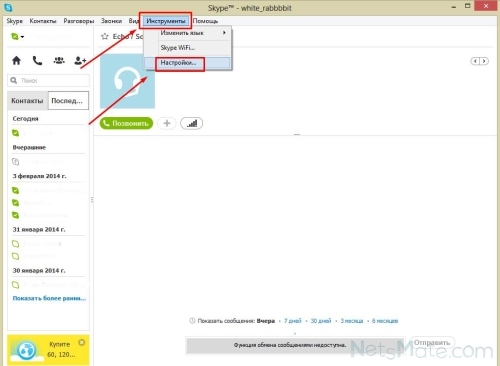
Заходим в настройки
- В разделе «Основные» зайдите в «Настройки звука».

Теперь в настройки звука
- Уберите галочку рядом с опцией «Автоматическая настройка динамиков» и нажмите «Сохранить». Затем перезапустите ваш Скайп.
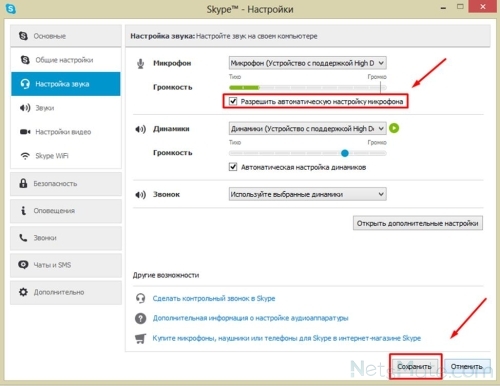
Разрешаем автоматическую настройку устройства
Вторая причина
Оптимальная чистота звука достигается при использовании специальной гарнитуры. Если вы используете встроенный в компьютер или в веб-камеру микрофон, то есть вероятность, что именно из-за этого и возникает сильный шум при разговоре в Skype. В этом случае ответить на вопрос, как убрать посторонний шум в Скайпе довольно просто — приобрести специализированную гарнитуру.
Третья причина
Еще одна причина, почему шум в Cкайпе — неисправность микрофона. Скайп шипит, хрипит звук — проверьте свой микрофон. Сделать это очень просто: подключите другой микрофон, если шум исчез, то значит ваше устройство сломано.
Четвертая причина
Если вы все еще задаетесь вопросом, как убрать шипение в Скайпе, и ни один из наших советов вам не помог, то, скорее всего у вас возникли неисправности в программном обеспечении. В этом случае необходимо выполнить переустановку драйверов звуковой карты.
Несколько полезных советов
- Постарайтесь во время звонка находиться в тихом месте.
- Следите за тем, чтобы вы говорили как можно ближе к микрофону.
- Держите микрофон подальше от различных источников шума.
Надеемся, что мы помогли вам ответить на следующие распространённые вопросы: «как убрать фоновый шум в Скайпе?», «почему шумит программа во время разговора?», «как убрать помехи?». И теперь вашему общению с близкими людьми ничего не помешает!
Автор: Олеся Косилова
Как убрать фоновой шум в Скайпе

Во время разговора в программе Skype не редко можно услышать фоновые, и другие посторонние шумы. То есть, вам, или вашему собеседнику, слышен не только разговор, но и любой шум в комнате другого абонента. Если к этому прибавляются ещё и звуковые помехи, то разговор вообще превращается в пытку. Давайте разберемся, как убрать фоновый шум, и другие звуковые помехи в Скайпе.
Основные правила разговора
Прежде всего, чтобы минимизировать негативное влияние посторонних шумов, нужно придерживаться определенных правил разговора. При этом, их должны соблюдать оба собеседника, иначе эффективность действий резко снижается. Придерживайтесь следующих рекомендаций:
- По возможности располагайте микрофон подальше от динамиков;
- Сами находитесь как можно ближе к микрофону;
- Не приближайте микрофон к различным источникам шума;
- Сделайте звук динамиков по возможности тише: не громче, чем нужно для того, чтобы слышать собеседника;
- По возможности устраните все источники шума;
- Если есть возможность, используйте не встроенные наушники и динамики, а специализированную подключаемую гарнитуру.
Регулировка настроек Skype
Вместе с тем, для минимизации влияния фонового шума, можно проделать регулировку настроек самой программы. Последовательно переходим по пунктам меню приложения Skype – «Инструменты» и «Настройки…».

Далее, перемещаемся в подраздел «Настройки звука».

Тут мы будем работать с настройками в блоке «Микрофон». Дело в том, что по умолчанию в Скайпе установлена автоматическая настройка громкости микрофона. Это означает, что когда вы начинаете говорить тише, громкость микрофона увеличивается, когда громче – уменьшается, когда замолкаете – громкость микрофона достигает максимума, и поэтому он начинает улавливать все посторонние шумы, которые наполняют вашу комнату. Поэтому, снимаем галочку с настройки «Разрешить автоматическую настройку микрофона», и переводим регулятор его громкости в нужное для вас положение. Рекомендуется установить его примерно по центру.

Переустановка драйверов
Если ваши собеседники постоянно жалуются на излишние шумы, то следует попробовать переустановить драйвера записывающего устройства. При этом, нужно устанавливать только драйвера производителя микрофона. Дело в том, что иногда, особенно часто при обновлении системы, драйвера производителя могут подменяться стандартными драйверами Windows, и это довольно негативно сказываться на работе устройств.
Оригинальные драйвера можно установить с установочного диска устройства (если он у вас остался), или скачать с официального сайта производителя.
Если вы будете придерживаться всех выше описанных рекомендаций, то это гарантировано будет способствовать снижению уровня фонового шума. Но, не стоит забывать, что виной искажения звука могут быть и неполадки на стороне другого абонента. В частности, у него могут быть неисправными динамики, или возникнуть проблемы с драйверами звуковой карты компьютера.
 Мы рады, что смогли помочь Вам в решении проблемы.
Мы рады, что смогли помочь Вам в решении проблемы.  Задайте свой вопрос в комментариях, подробно расписав суть проблемы. Наши специалисты постараются ответить максимально быстро.
Задайте свой вопрос в комментариях, подробно расписав суть проблемы. Наши специалисты постараются ответить максимально быстро. Помогла ли вам эта статья?
Да Нетlumpics.ru
Почему шумит микрофон в Скайпе
Скайп – это современное средство связи, благодаря котором вы можете общаться с друзьями по всему миру. Для того, чтобы совершать звонки. Вам необходим микрофон и наушники или колонки. Для видеосвязи – дополнительно веб-камера. Качество связи очень важный параметр и зависит от многих факторов. Часто возникающая проблема у большинства пользователей – шипит микрофон в Скайпе во время разговора. В статье вы найдете поэтапные шаги, следуя которым вы узнаете, как убрать фоновый шум в Скайпе.
Если вы или ваш собеседник слышите слишком много шума и помех при разговоре в Скайпе, то проблема почти всегда возникает из-за динамиков, постороннего шума или вашего микрофона. Особенно микрофона. Чем выше его чувствительность, тем большее количество звуков он улавливает, что и создает помехи в Скайпе.
Прежде, чем приступать к каким-либо серьезным манипуляциям, попробуйте убавить громкость динамиков. Если вы общаетесь без наушников, то звук из динамиков может улавливаться микрофоном, и ваш собеседник будет слышать собственное эхо. В большинстве случаев это помогает убрать шум в Скайпе. Если шум все еще сохраняется или у вас нет внешних регуляторов громкости, проверьте уровни звука на вашем компьютере.
Шаг 1
Введите «звук» в строке поиска «Пуск», а затем нажмите «Звук» в результатах. Откроется окно звуковых параметров.

Шаг 2
Перейдите на вкладку «Воспроизведение» в окне «Звук», если вы слышите слишком много шума в конце вызова Skype. Выберите динамики или наушники, которые вы используете для Skype, затем нажмите кнопку «Свойства».

Шаг 3
Перейдите на вкладку «Уровни» в окне «Наушники или динамики». Уровни используют масштаб от нуля до 100. Перетащите ползунок влево, чтобы уменьшить громкость динамиков и микрофона. Нажмите «Применить», затем «ОК».

Шаг 4
Перейдите на вкладку «Микрофон» в окне «Звук». Ваш микрофон может улавливать посторонние звуки в помещении во время звонка. Выберите используемый микрофон, нажмите «Свойства» и перейдите на вкладку «Уровни».

Шаг 5
Переместите динамики или микрофон так, чтобы они находились на расстоянии не менее 30 см. друг от друга. Если микрофон будет улавливать звук из динамика, он может вызвать петлю обратной связи, создавая нарастающий фоновый гул и шумы. 
Перетащите ползунок «Усиление» на 0.0 dB, если он не равен нулю. Теперь перетащите ползунок «Микрофон» на любой уровень между 80 и 90, Нажмите «Применить», затем «ОК». Проверьте качество связи. Если качество вас не удовлетворило и убрать шум в Скайпе не удалось, повторите процедуру, переместив ползунок «Усиление» на одну позицию вперед.
Проверить выставленные настройки можно совершив тестовый Skype-звонок (Echo sound test) или же позвонив и поговорив несколько секунд с другим человеком, затем вернитесь назад и при необходимости измените уровни. Если звук в порядке и микрофон больше не шумит, вы можете закрыть окно Звук и наслаждаться звонком в Skype.

Постепенно повышайте чувствительность проверяя качество связи. Цель повышения — сделать слабый звук слышимым и убрать шипение микрофона. Выставьте уровень, при котором ваш голос отчетливо слышен при минимальном количестве шума.
Примечание: перед калибровкой микрофона, переместите его так, чтобы он был ближе к губам и дальше от любого потенциального источника шума, например, кулера ПК или телевизора. Многие микрофоны имеют направленный характер, поэтому, если микрофон находится на коротком кабеле, попробуйте отключить или удалить с помещения источник шума, если это возможно, чтобы устранить проблему.
Шаг 6
Закройте все приложения на вашем компьютере, которые могут использовать вашу полосу пропускания. Если у вас медленный интернет или полоса пропускания практически вся загружена, это может вызвать странные искажения голоса во время вашего звонка, и это может привести к тому, что слова будут неразборчивы, а также будут отставать от видео или наоборот.
Если вы используете Windows 10, стоит приостановить получение обновлений, особенно если у вас медленный интернет, так как они забирают большую часть трафика.
Шаг 7
Если вышеперечисленные шаги не помогают и убрать фоновый шум в Скайпе не получается, стоит убедиться в исправности вашего оборудования. Если хрипит микрофон – это может косвенно указывать на аппаратную проблему с устройством записи. В этом случае у вашего собеседника хрипит звук в колонках. Попробуйте подключить к компьютер другой микрофон, откалибровать его, следуя советам выше и попробовать снова выполнить проверку связи. Если проблема решилась, значит, вам стоит заменить микрофон.
Попросите человека, с которым вы говорите, проверить его микрофон и динамики, если вы уверены, что проблема не у вас, а у собеседника.
Теперь вы знаете, что делать если фонит микрофон в Скайпе. Это основные способы устранения проблем с качеством связи и шумом микрофона. Они работают как на Виндовс 10, так и на остальных ОС, в том числе и андроид.
all-skype.ru
Устраняем шум в Skype |
Шум, бульканье или игристым звука при использовании Skype может проистекать из множества источников, либо с вашей стороны или происходящих с другим абонентом. Чтобы полностью решить проблему необходимо сначала определить, если звук вызывает на вашей стороне, а затем проверить программу, компьютер и подключение к Интернету, чтобы определить, который вызывает разрушительные звука.

Тестовый вызов
Размещение тестовый звонок поможет вам определить, связана ли проблема на вашей стороне, или, если это происходит во время разговора с другим абонентом. Подключите ваш микрофон и динамики, когда вы вошли в Skype. Выберите "Контрольный звонок" из списка контактов Skype, и нажмите на вызов, чтобы сделать звонок. Вы услышите звуковой инструкции, которые подскажут вам, чтобы записать тестовый звонок, так что следуйте инструкциям и принять к сведению, если вы слышите шум во время разговора теста или при просмотре записанных тестовых вызовов. Если вы слышите шум, проблема, скорее всего, что-то со своей стороны. Если вы не слышите шум на тестовый звонок, но слышать во время разговора с другим абонентом, проблема, скорее всего, на их конце.
Проверьте микрофон
Если проблема с вашей стороны, будучи по проверке микрофона. Тест, что ваш микрофон принимает звук правильно, перейдя в меню Инструменты затем выберите пункт "Настройки", а затем "Настройки звука". Вы увидите экран, который включает в себя индикатор громкости меняется, когда вы говорите в микрофон. Убедитесь в том, что индикатор объема отвечающей то время как вы говорите в микрофон. Также проверьте подключение, чтобы убедиться, что они находятся в безопасности. Держите микрофон вдали от динамиков, так как помехи могут привести к эха или булькающий звук.
Слабые или неисправные Интернет-соединения может привести к передаче по Skype, чтобы исчезнуть в аренду, что может привести к шуму или ропота тип звука. Если вы используете беспроводное соединение, убедитесь, что соединение является сильным и приблизиться к Интернету источник, если это возможно. Не запускать несколько программ или загрузки при использовании Skype, так как это может привести к истощению свои ресурсы так, чтобы ваш веб-функций и более медленными темпами. Убедитесь, что ваша Интернет скорость соответствует минимальным требованиям для версии Skype, что вы используете путем пересмотра официального сайта Skype.
Дальнейшее устранение неисправностей
Запуск устаревшая версия Skype может привести к нарушению аудио. Обновление программы, перейти на официальной веб-странице Skype и проверка вашей версии и установки обновлений, если это необходимо. Держите операционной системы вашего компьютера обновляется и проверить наличие обновлений для аудио и видео драйверов, чтобы знать, что проблема не происходящих из устаревшего оборудования в вашем компьютере. Убедитесь, что звук не вызван фонового шума, держа микрофон возле рта и использовании Skype в то время как в спокойной обстановке.
sysedit.ru
Ошибки в Скайпе и их решения: проблемы со звуком
Одной из замечательных возможностей программы Скайп являются бесплатные звонки, с помощью которых можно говорить с близкими людьми сколько угодно, не думая о расстоянии или о том что тратите слишком много денег. И учитывая, что звук так важен для пользователей Скайпа, на данной странице будем собирать все проблемы и ошибки связанные со звуком.Также, для каждой ошибки напишем маленькое руководство по устранению неполадок. Если данные руководства вам не помогли или не нашли вашу ошибку на данной странице, оставьте комментарий с подробным описанием проблемы/ошибки — обязательно постараемся помочь.
Нужно отметить, что данная страница всегда будет обновляться, поэтому держите её под рукой. Ниже вы найдёте руководства по устранению неполадок следующих ошибок:Собеседник не слышит меня
Если собеседник не слышит вашего голоса, то проблема, скорее всего, связана с вашим микрофоном или динамиками вашего собеседника. В таких случаях, первое что нужно сделать, так это определить у кого проблемы со звуком следуя следующим простым шагам:- Позвоните кому-нибудь еще из вашего списка контактов.
- Если другие собеседники также не слышат вас, то проблема, вероятно, заключается в вашем микрофоне.
- Если другие ваш слышат, то ваш микрофон в порядке и скорее всего, проблема связана с компьютером вашего собеседника.
- В окне Skype откройте меню Инструменты » Настройки » Настройка звука. Если измеритель уровня микрофона реагирует на ваш голос, то проблема, по всей видимости, относится к динамикам в системе вашего собеседника.
- Если оказалось что проблема на вашей стороне, значит ошибка связана с вашим микрофоном и можно её устранить следуя рекомендациями раздела проблемы с микрофоном.
- Если ошибка на стороне собеседника, значит у него проблемы с динамиками и нужно попросить его выполнить действия, описанные в разделе проблемы с динамиками
У меня проблемы с микрофоном
- Если вы используете внешний микрофон, убедись, что он подключен к нужному разъёму на компьютере.
- Убедись, что звук микрофона не выключен. Некоторые микрофоны снабжены кнопками включения/выключения звука. Если вы используете гарнитуру, возможно, в ней имеется выключатель звука, расположенный либо на наушниках, либо на кабеле, соединяющей гарнитуру с компьютером.
- Убедись, что микрофон правильно настроен в параметрах операционной системы. Особенно, нужно удостовериться что устройство включено.
- Убедись, что Skype использует именно тот микрофон, который нужен. В окне Skype откройте меню Инструменты » Настройки » Настройка звука и проверьте, какой микрофон используется программой. Показатель чувствительности микрофона должен реагировать на ваш голос.
- Попробуйте в этом же окне Настройка звука снять галочку Разрешить автоматическую настройку микрофона и вручную установить уровень Громкость.
У меня проблемы с динамиками
- Попробуйте воспроизвести на своем компьютере какой-нибудь музыкальный файл. Если вы ничего не слышите, убедись, что ваши динамики включены и подключены к нужному разъему на компьютере. Также проверьте ручки регулировки громкости на динамиках и общие настройки звука в компьютере.
- Если вы все равно ничего не слышите, возможно, у ваш неправильно настроен звуковой микшер. Обратись к руководству пользователя вашей звуковой карты.
- В меню Инструменты » Настройки » Настройка звука попробуйте убрать галочку Автоматическая настройка динамиков и уменьшить его значение.
- Если устранить проблему не удается, вы должны позвонить в автоматизированную службу диагностики звука (логин Skype - echo123). Это позволит установить, какие настройки следует исправить.
При звонке слышно эхо
Программа Skype использует встроенный эхокомпенсатор, обнаруживающий и уменьшающий эхо во время звонка. Поэтому:- Если эхо — это ваш голос, значит, неполадки возникают в системе вашего собеседника.
- Если ваш собеседник слышит свой голос, значит неполадки возникают с вашей стороны.
- Если используются динамики, попробуйте убавить их громкость. Чем громче звук, тем больше вероятность что именно это и есть причина эха.
- Если используются динамики, попробуйте расположить микрофон как можно дальше от них. Если расстояние между микрофоном и динамиками 20 см и меньше, эхо будет очень отчетливым.
- Загрузите и попросите вашего собеседника установить последнюю версию Skype. Как правило, с выпуском каждой новой версии Скайпа качество связи становится все лучше и лучше.
- Если перечисленные выше действия не помогают, проще всего избавиться от эха, используя вместо динамиков наушники или гарнитуру.
Фоновый шум при разговоре
Программа Skype использует встроенный шумоподавитель, помогающий снизить уровень фонового шума. Чтобы свести фоновый шум к минимуму, сделайте следующее:- Перед тем как звонить, найдите тихое место. Это самая распространённая причина почему слышно шум в Скайпе.
- Говорите как можно ближе к микрофону и дальше от источников шума, например от компьютерного вентилятора.
- Используйте гарнитуру, трубки и веб-камеры, сертифицированные Skype. Микрофоны, встроенные в компьютеры и веб-камеры, улавливают больше фонового шума.
- В меню Инструменты » Настройки » Настройка звука попробуйте убрать галочку Разрешить автоматическую настройку микрофона и уменьшить его значение.
Пропадание слов и задержки звука
Основной причиной механического звука, пропадания слов и задержки звука является неустойчивое соединение с Интернетом. Конструктивные особенности Скайп позволяют программе адаптироваться под конкретную скорость и тип подключения к Интернету и тем самым оптимизировать качество связи. Кроме того, Скайп отслеживает параметры связи во время каждого звонка, и если качество связи падает, программа дает предупреждение (кнопка Данные о качестве связи становится красной) с описанием факторов, которые могут влиять на качество связи.Другие приложения, работающие на компьютере, также могут влиять на быстродействие сети. Это становится особенно заметно при работе таких ресурсоемких процессов, как загрузка файлов или потоковая трансляция музыкальных и видеопрограмм. Если ваше соединение с Интернетом не слишком быстрое, рекомендуется перед тем, как звонить через Skype, закрыть все подобные программы.
В случае если продолжаются пропадание слов и задержки звука во время звонков, проверьте скорость Интернет-соединения дабы убедится что скорость вашего интернет соединения достаточно высока для правильной работы Скайп.
www.skaip.su
Хрипит звук в Скайпе, что делать
От качества звука зависит не только комфорт говорящих, но еще и степень понимания речи друг друга. Если собеседника слышно чисто, то и все сказанное им будет понятно. В случае возникновения шумов и хрипов сильно снижается понимание речи. Для хорошей слышимости в Skype не требуются дорогостоящие микрофоны, наушники или колонки. Достаточно будет и бюджетных устройств, стабильного интернет-соединения и не самого старого компьютера.
Но иногда и при наличии всего вышеперечисленного в Skype хрипит звук. Как исправить данную неполадку? Рассмотрим два варианта: проблема микрофона и динамиков. Для каждого из них индивидуальный способ решения.
Проблема микрофона
Шумы при передаче аудио чаще всего связаны с избыточным уровнем громкости микрофона. Понизить его можно в параметрах самой программы. Не забудьте при этом убрать галочку с функции автоматической настройки.
Настроить устройство можно и при помощи внутренних средств системы. Откройте «Панель управления», там найдите раздел «Звук» или «Звуковое оборудование».  В нем нужна вкладка «Запись». В окне будут отображаться все устройства для ввода аудио. Используемое в данный момент отмечается галочкой в зеленой окантовке. Откройте его свойства.
В нем нужна вкладка «Запись». В окне будут отображаться все устройства для ввода аудио. Используемое в данный момент отмечается галочкой в зеленой окантовке. Откройте его свойства. Там можно включить режим шумоподавления, а также снизить уровень громкости и усиления.
Там можно включить режим шумоподавления, а также снизить уровень громкости и усиления.
Примите также во внимание, что иногда проблема возникает просто из-за неправильного размещения микрофона в пространстве. Его ничего не должно преграждать. Поэтому освободите для него свободное место, тогда слышимость станет чище и отчетливее.
Проблема динамиков
Как и в случае с микрофоном, проблема того, что хрипит звук в Скайпе, может заключаться в слишком высоком уровне громкости. При этом многие наушники и колонки начинают значительно искажать голос, возникают различные шумы. В первую очередь в Skype необходимо отключить автоматическую регулировку. Сделать это можно в параметрах программы, вкладка «Настройки звука». Там надо будет убрать галочку под вторым пунктом, а затем уменьшить громкость динамиков.
Также настройку можно выполнить в системе. Откройте «Панель управления», та же категория. Там найдите ваши наушники или динамики и откройте из свойства.  Во вкладке «Уровни» можно настроить оптимальную громкость. Старайтесь избегать максимальных значений, ведь именно из-за них возникают различные шумы при воспроизведении.
Во вкладке «Уровни» можно настроить оптимальную громкость. Старайтесь избегать максимальных значений, ведь именно из-за них возникают различные шумы при воспроизведении.
Вполне возможно, что проблема не на вашей стороне, а на стороне собеседника. Проверяется это с помощью тестового звонка в Скайпе. Если при воспроизведении вашего голоса шумы отсутствовали, то неполадка не у вас.
skype-free.ru











